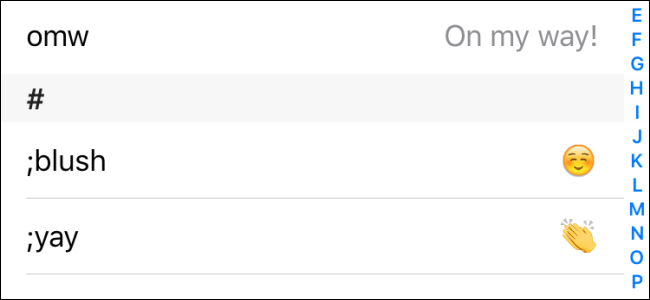En "tekstutvidelse" autokorrigerer en kort kombinasjonav tegn du skriver til lengre setninger. De kan brukes hvor som helst i ethvert operativsystem. Du kan for eksempel skrive inn "bbl" og få denne automatisk utvidet til "Jeg kommer tilbake senere."
Dette er spesielt nyttig på smarttelefoner ognettbrett med berøringstastaturer, men det kan også brukes til å spare tid på en bærbar eller stasjonær med et tradisjonelt tastatur. Lignende funksjoner bygges nå inn i flere operativsystemer.
Hvorfor du vil ha en tekstutvidelse
En "tekstutvidelse" er et fancy navn på et stykkeprogramvare som automatisk "utvider" korte kombinasjoner av tegn du skriver til lengre tegnkombinasjoner. Det fungerer litt som autokorrektur. For eksempel vil en åpenbar bruk av en tekstutvidelse være å automatisk sette inn "Være tilbake senere!" Når du skriver "bbl" eller "På vei!" Når du skriver "omw." Dette er spesielt nyttig på en smarttelefon eller nettbrett der du jobber med et tregere berøringstastatur.
Imidlertid kan det også være nyttig hvis du er dethåndtere et fysisk tastatur. Hvis du sender mange lignende e-poster, kan du la den automatisk sette inn hele avsnitt eller flere sett med avsnitt når du skriver noen få tegn - for eksempel "para1".
Det kan også brukes til mange andre formål. For eksempel kan du sette opp en snarvei “@@” som automatisk utvides til hele e-postadressen din, slik at du enkelt kan skrive den inn i hvilken som helst app på smarttelefonen din. Du kan sette opp en snarvei “##” som automatisk utvides til telefonnummeret ditt, en som heter “adr” som automatisk utvides til full postadresse og mer.
iPhone og iPad
Denne funksjonen er innebygd i iOS som "Snarveier." For å få tilgang til den, åpner du Innstillinger-appen og naviger til Generelt> Tastatur> Snarveier.
Legg til så mange snarveier du vil her. En snarvei er et sett med tegn som utvides til en lengre setning når du vil. Du kan gjøre mye med dette. Etter å ha skrevet en snarvei, kan du trykke på en X-knapp for å forhindre at den utvides. Hvis du trykker på Mellomrom eller Enter, utvides det automatisk.

Android
Noen Android-tastaturer kan ha innebygd tekstutvidelsesfunksjoner, men alt du trenger er innebygd i Android og fungerer med "lager" Google Keyboard-applikasjonen. Dette gjør bruk av funksjonen “Personlig ordbok” inkludert i Android.
Du aktiverer dette ved å åpne Android-skjermbildet for innstillingerog naviger deretter til Språk og input> Personlig ordbok. Trykk på + -knappen, og skriv deretter inn en lengre frase samt en snarvei. Hver gang du skriver inn snarveistegnene hvor som helst i Android, vil den utvides til den lengre setningen.
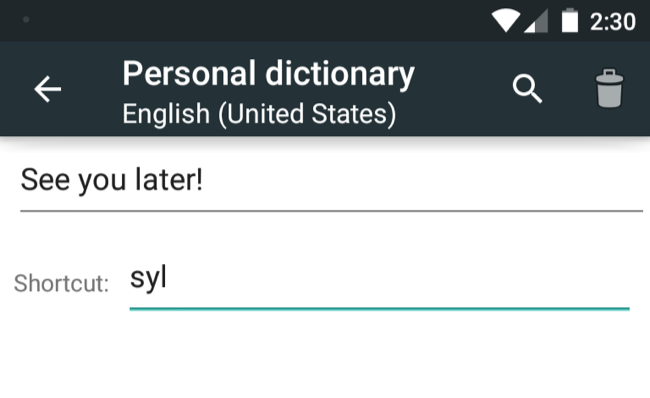
Windows
Du trenger en tredjeparts tekstutvidelseapplikasjon for å gjøre dette på en Windows-PC. PhraseExpress er gratis for personlig bruk og har blitt veldig godt vurdert, så det er en god en til å begynne med. Mange andre løsninger er imidlertid tilgjengelige.
Med PhraseExpress må du opprette en nysetning, navngi den, og skriv den lengre setningen i boksen "Setningsinnhold". Legg inn en snarvei i "Autotext" -boksen og lagre deretter frasen. Som standard vil PhraseExpress erstatte setningen etter at du trykker på Mellomrom eller Enter, men du kan også få det til å gjøre det umiddelbart etter at du har skrevet inn autoteksttegnene.
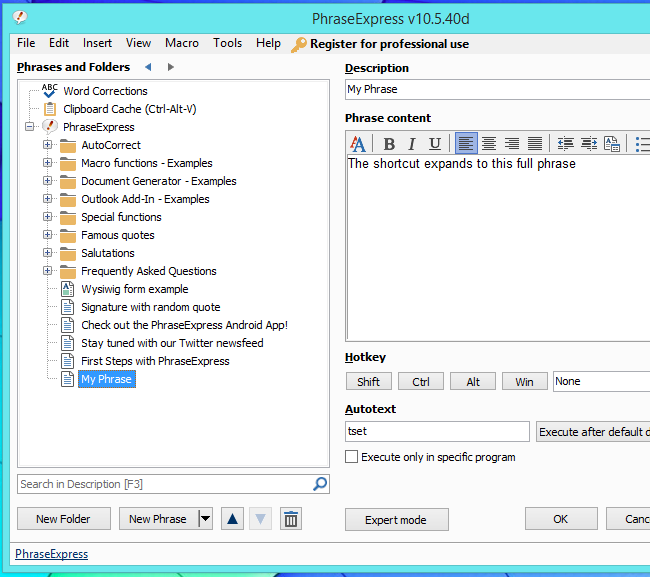
Mac OS X
Dette er integrert i Mac OS X, baresom det er på iOS. Faktisk vil alle snarveier du konfigurerer på iOS til og med automatisk synkronisere til Mac-en hvis du er logget på med den samme iCloud-kontoen på begge enhetene.
For å konfigurere dette, klikk på Apple-menyen og velgSystemvalg. Naviger til tastatur> tekst. Legg til snarveier du liker her, og de utvides automatisk til hele frasen du velger når du skriver dem inn i et program på Mac-en.

Linux
Dette er ikke innebygd på vanlig Linux-stasjonærmiljøer. I stedet anbefaler vi gratis AutoKey-applikasjonen. Det blir forhåpentligvis inkludert i Linux-distribusjonens programvarelager for enkel installasjon. For eksempel er AutoKey tilgjengelig fra Ubuntu sine programvarelager og kan installeres fra Ubuntu Software Center.
Nøkkelen til å bruke AutoKey for dette er å opprette“Setninger” (Ny> setning) og gi dem “forkortelser.” Forkortelsen er snarveien som utvides til hele frasen. For eksempel kommer AutoKey som standard med en "hjemmeadresse" -frase som er satt opp som automatisk utvider bokstavene adr til en fullstendig adresse. Du kan oppgi din egen adresse her og deretter skrive inn adr når du ville skrive inn din fullstendige adresse.

Chrome OS
Chromebooks kan bruke en tekstutvidelse implementertsom Chrome-nettleserutvidelse. Det vil automatisk utvide tekst du skriver i skjemafelter på websiden til de lengre setningene du velger. Auto Text Expander er tilgjengelig i Chrome Nettbutikk, og fungerer på akkurat denne måten.
Installer utvidelsen og bruk alternativene tilkonfigurer ønsket snarveier. Husk at disse snarveiene bare blir brukt på websider du ser i Chrome, ikke i andre områder av grensesnittet, for eksempel stedslinjen.

Dette er bare et øyeblikksbilde av hva som er for øyeblikkettilgjengelig for forskjellige operativsystemer og enheter du kanskje bruker. Men snarveier for utvidelse av tekst er her for å bli, og du vil sannsynligvis kunne sette dem opp i det operativsystemet du bruker et tiår fra nå. Nøkkelen er å vite at de eksisterer og hva du kan bruke dem til.